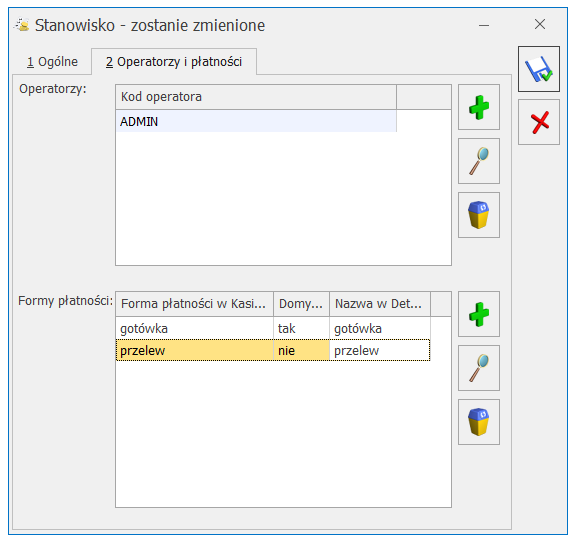Comarch ERP Optima Detal jest integralną częścią programu Comarch ERP Optima. Przed rozpoczęciem pracy, moduł należy skonfigurować po stronie Comarch ERP Optima.
- określenie funkcji pracowników w Detalu,
- przypisanie operatorom zdefiniowanych funkcji,
- skonfigurowanie stanowiska pracy i wykorzystywanych w Detalu form płatności.
Funkcje pracowników w Comarch ERP Optima Detal
Każdy z pracowników punktu detalicznego powinien mieć ściśle określony zakres uprawnień. Z poziomu Konfiguracji programu/ Detal/ Funkcje Pracowników należy zdefiniować funkcje pracowników o różnych poziomach uprawnień i przypisać je poszczególnym operatorom pracującym na stanowisku detalicznym. Standardowo w programie zdefiniowane są 3 funkcje: Kasjer, Kierownik zmiany, Menadżer – można je modyfikować, usuwać oraz dodawać nowe:
![]() – Dodaj operatora – dodanie nowej funkcji pracownika
– Dodaj operatora – dodanie nowej funkcji pracownika
![]() – Zmień operatora – podgląd funkcji pracownika z możliwością modyfikacji.
– Zmień operatora – podgląd funkcji pracownika z możliwością modyfikacji.
![]() – Usuń operatora – usunięcie funkcji pracownika.
– Usuń operatora – usunięcie funkcji pracownika.
Dodawanie funkcji pracownika:
Po wprowadzeniu w polu Kod nazwy funkcji nadajemy odpowiednie uprawnienia. Do wyboru dostępne są funkcje:
- Zmiana ceny sprzedaży,
- Rabat pozycji,
- Rabat dokumentu,
- Storno ostatniej pozycji,
- Storno całego paragonu,
- Wpłata do kasy,
- Wypłata z kasy,
- Ręczne otwarcie szuflady,
- Raport fiskalny,
- Raport okresowy,
- Otwarcie zmiany,
- Zamknięcie zmiany,
- Podgląd stanu na wszystkich magazynach,
- Podgląd stanu kasy,
- Płatność innymi formami,
- Faktura do paragonu,
- Podgląd dokumentów własnych – jeżeli uaktywniona zostanie opcja „Podgląd dokumentów wszystkich”, parametr jest automatycznie włączany,
- Podgląd dokumentów wszystkich,
- Przekazanie paragonów,
- Edycja obcych paragonów,
- Zwrot towaru,
- Dostęp do konfiguracji stanowiska,
- Dostęp do konfiguracji interfejsu,
- Płatność odroczona dla !Nieokreślonego,
- Zmiana jednostki miary.
Operatorzy
Aby dany operator mógł być pracownikiem punktu detalicznego musi być przypisany do jednej z funkcji pracownika w Detalu. W Konfiguracji programu/ Użytkowe/ Operatorzy na karcie operatora – zakładka [Parametry] – znajduje się parametr Funkcja Detal. W tym miejscu należy wskazać wcześniej zdefiniowaną funkcję (Konfiguracja programu/ Detal/ Funkcje Pracowników) ![]() , którą operator będzie pełnił w Detalu.
, którą operator będzie pełnił w Detalu.
W programie nie ma możliwości zarejestrowania operatora, którego konto zostało zablokowane (podobnie jak w przypadku standardowej wersji programu) – informacje o włączonej blokadzie sprawdzane są podczas synchronizacji Comarch ERP Optima Detal z Comarch ERP Optima.
Stanowiska sprzedaży – Posy
Dla każdego stanowiska sprzedaży detalicznej możemy zdefiniować odrębne ustawienia w oparciu, o które będzie odbywała się sprzedaż. W gałęzi Konfiguracja firmy/ Detal/ Stanowiska ustalamy listę stanowisk pracy tzw. Posów.
Okno konfiguracji Stanowiska składa się z dwóch zakładek: [Ogólne] oraz [Operatorzy i płatności].
Kolejne pola znajdujące się na zakładce [Ogólne] to:
Numer stanowiska – nadawany automatycznie przez program. Poprzez ten numer odbywa się łączność między stanowiskiem Comarch ERP Optima Detal a stanowiskiem zdefiniowanym w Comarch ERP Optima.
Nieaktywne – parametr pozwala określić dostęp do stanowiska Comarch ERP Optima Detal. Jeśli jest włączony, przy próbie uruchomienia stanowiska w punkcie sprzedaży detalicznej generowany jest komunikat: Nie znaleziono stanowiska o podanym numerze (szczegółowe informacje dotyczące uruchamiania stanowiska Comarch ERP Optima Detal zawarte są w rozdziale 3. „Konfiguracja Comarch ERP Optima Detal”).
Nazwa – nazwa stanowiska.
Domyślny magazyn – dokumenty wystawione na stanowisku sprzedaży detalicznej po imporcie do Comarch ERP Optima trafią na wskazany magazyn.
Grupa towarów – towary ze wskazanej grupy wysyłane są na stanowisko sprzedaży detalicznej.
Numer ceny – do wyboru z rozwijanej listy cen sprzedaży pobieranych z Konfiguracji firmy/ Handel/ Ceny towarów i usług. Wyłącznie w oparciu o wybraną cenę możliwa będzie sprzedaż.
Definicja PA/ FS – definicja schematu numeracji dla Paragonów i Faktur Sprzedaży wystawianych w Detalu. Definicja musi zawierać człon SERIA. Standardowo w nowo kreowanych bazach definiowane są dla FA, PA schematy o numeracji: symbol dokumentu/ numer bez zer/ rok kalendarzowy/ seria. Jeżeli użytkownik nie posiada dla FA, PA schematu numeracji zawierającego człon SERIA, przed konfiguracją stanowiska z poziomu Konfiguracji firmy/ Definicje dokumentów/ Handel –takie schematy musi zdefiniować.
Definicja PAKOR/ FSKOR – definicja schematu numeracji dla Zwrotów do Paragonów i Faktur Sprzedaży wystawianych w Detalu. Definicja musi zawierać człon SERIA. Jeżeli użytkownik nie posiada dla FSKOR, PAKOR schematu numeracji zawierającego człon SERIA, przed konfiguracją stanowiska z poziomu Konfiguracji firmy/ Definicje dokumentów/ Handel – takie schematy musi zdefiniować.
Definicja KP/ KW – definicja schematu numeracji dla zapisów generujących wpłaty i rozchód środków pieniężnych w danym punkcie sprzedaży detalicznej – wystawianych ręcznie (niepowiązanych z dokumentami). Definicja musi zawierać człon REJESTR. Standardowo w programie dla KP, KW zdefiniowane są schematy o numeracji: symbol dokumentu/ numer bez zer/ rok kalendarzowy/ rejestr. Przed konfiguracją stanowiska użytkownik może zdefiniować własne schematy (Konfiguracja firmy/ Definicje dokumentów/ Kasa i Bank ). Definicja KP/ KW w polu Rejestr zawiera serię zdefiniowaną dla dokumentów wystawianych na stanowisku.
Definicja PKA – definicja schematu numeracji dla dokumentów Przyjęcia Kaucji wystawianych w Detalu. Definicja musi zawierać człon SERIA. Schemat numeracji PKA, przed konfiguracją stanowiska można zdefiniować z poziomu Konfiguracji firmy/ Definicje dokumentów/ Magazyn/ Przyjęcie kaucji.
Pole Definicja PKA aktywne jest tylko w przypadku, gdy w Konfiguracji firmy/ Magazyn/ Kaucje zaznaczono parametr Obsługa opakowań kaucjonowanych.
Seria dla dokumentów – w tym miejscu należy zdefiniować serię, która będzie występowała w numeracji Paragonów i Faktur Sprzedaży oraz niezależnych KP/ KW wystawionych na stanowisku sprzedaży.
Generuj WZ – jeżeli parametr jest zaznaczony to podczas wczytywania dokumentów wystawionych w Comarch ERP Optima Detal automatycznie generowane są do nich dokumenty WZ/ WKA oraz WZKOR.
Dodaj składniki usług złożonych – jeżeli w Comarch ERP Optima Detal wystawiono dokumenty, na których znajdują się usługi złożone, na dokumenty wczytane do Comarch ERP Optima przeniesiona zostanie informacja o recepturze usługi. Dodatkowo jeżeli zaznaczono parametr Generuj WZ, wygenerowany zostanie dokument RW dla składników usług złożonych.
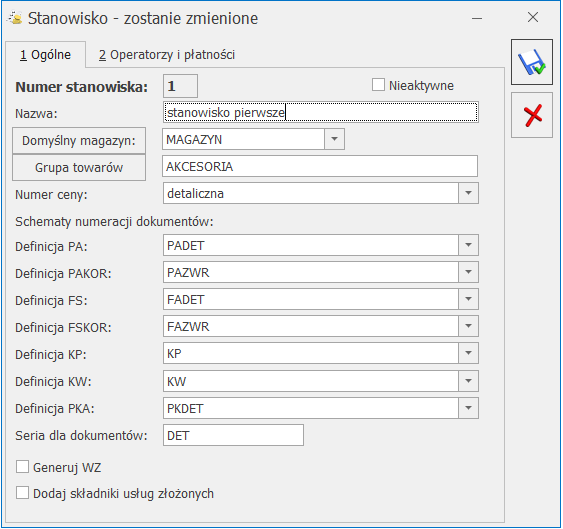
Zakładka [Operatorzy i płatności] składa się z dwóch list :
Operatorzy – należy tu wskazać operatorów mających dostęp do danego stanowiska. Lista wyboru zawiera wyłącznie operatorów, którzy na karcie mają zdefiniowaną funkcję pracownika (patrz pkt 3.2 „Operatorzy”).
Formy płatności – w tabeli tej użytkownik powinien określić, które spośród zdefiniowanych w systemie form płatności będą wykorzystywane na stanowisku sprzedaży. W tym celu należy:
- Wybrać formy płatności spośród zdefiniowanych w Konfiguracji firmy/ Kasa i Bank/ Formy płatności.
- Zdefiniować dla nich nazwy wyświetlane na wszystkich oknach związanych z płatnościami podczas pracy z modułem Comarch ERP Optima Detal na stanowisku.
- Ustalić domyślną formę płatności. Standardowo, pierwsza dodana forma płatności ustawiana jest jako domyślna. Użytkownik ma możliwość zmiany.
Podczas wystawiania dokumentów na stanowisku sprzedaży operator będzie widział tylko dwie formy płatności przelew: Przelew_7 oraz Przelew_14.
Należy pamiętać, że wiążąc formę płatności dla stanowiska sprzedaży z formą utworzoną dla standardowego programu Comarch ERP Optima wybieramy również rejestr, do którego trafiać mają płatności związane z tą formą.